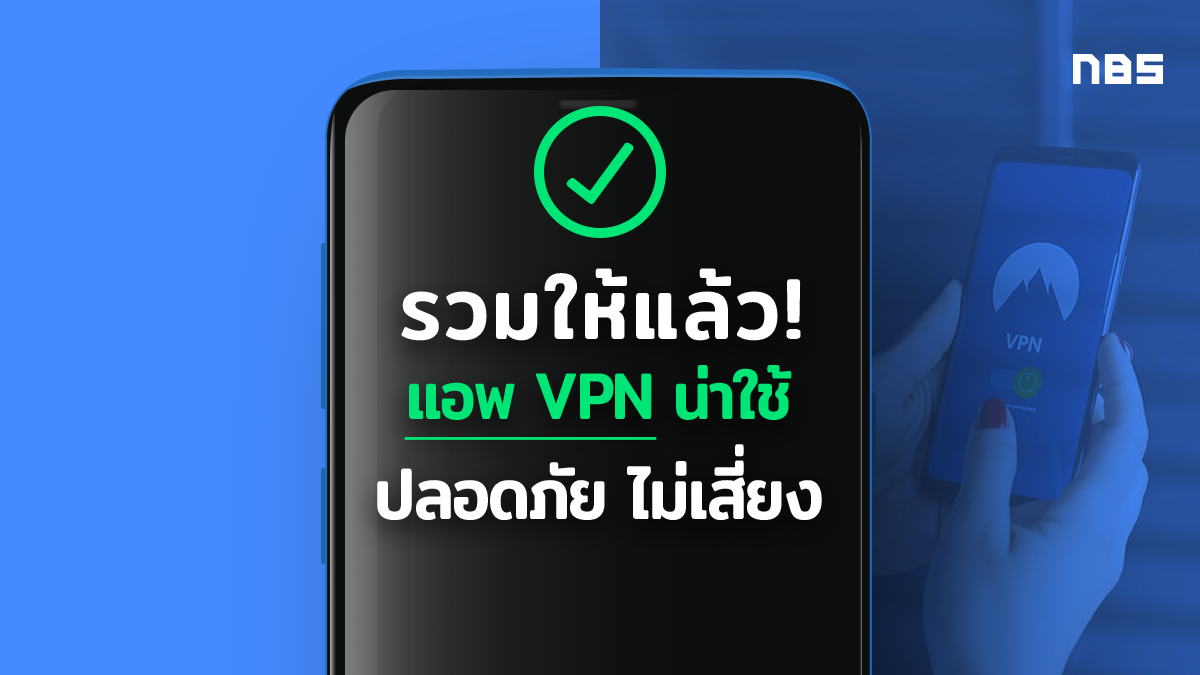How To ย้ายรูป Android ง่าย ๆ ทำเองได้ ไฟล์ไม่หาย

การย้ายรูปจากมือถือ Android ไปยัง iPhone หรือ PC/Notebook นั้นสามารถทำได้ง่าย ๆ ไม่ยากอย่างที่ใครหลายคนคิด และเราสามารถทำได้ด้วยตัวเองด้วยขั้นตอนไม่กี่ขั้นตอน ทีมงาน Notebookspec จึงได้รวบรวมวิธีการย้ายรูป Android จากเครื่องหนึ่งไปยังอุปกรณ์อื่น ๆ ไม่ว่าจะเป็น iPhone หรือการย้ายไปยังคอมพิวเตอร์ มาดูกันเลย
- ย้ายรูป Android ไป iPhone / ย้ายข้อมูล ไป iPhone
- แอพช่วยย้ายรูป Android ไป Android / iPhone
- ย้ายรูปจาก Android ไป PC / NOTEBOOK
ย้ายรูป Android ไป iPhone / ย้ายข้อมูล ไป iPhone
การย้ายรูป ข้อมูล หรือไฟล์ต่าง ๆ ในกรณีที่เราเปลี่ยนเครื่องจาก Android ไปใช้งาน iPhone นั้นสามารถทำได้ง่ายมาก ๆ โดยจะมีสิ่งที่ต้องเตรียมดังนี้
- ดาวน์โหลดแอพพลิเคชัน ‘Move to iOS‘ มาไว้ในเครื่องของเรา
- ตรวจสอบให้แน่ใจว่า สมาร์ทโฟน Android ของเราเชื่อมต่อ Wi-Fi อยู่
- ตรวจสอบพลังงานของแบตเตอรี่ โดยจะต้องคงเหลืออยู่ไม่ต่ำกว่า 50% (แนะนำว่าควรเสียบสายชาร์จไฟแบตเตอรี่ในขณะถ่ายโอนข้อมูล)
- ตรวจสอบให้แน่ใจว่าขนาดข้อมูลใน Smartphone Android ของเรามีขนาดไม่เกินความจุของ iPhone เครื่องใหม่
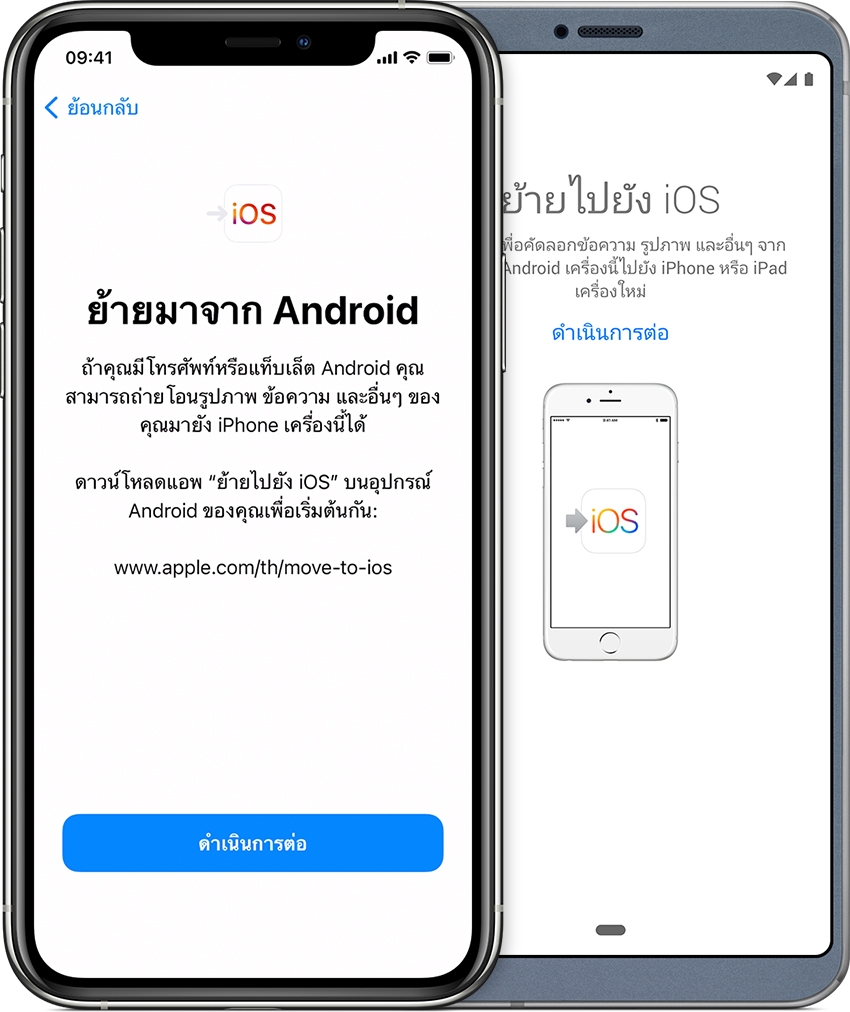
- ให้เราเปิด iPhone เครื่องใหม่ แล้วนำไปไว้ใกล้ ๆ กันกับ สมาร์ทเครื่องปัจจุบัน ไปที่หน้าจอ Quick Start (เริ่มต้นทันที) >> เลือก Set Up Manually ที่อยู่ด้านล่างของหน้าจอ
- ทำการตั้งค่าตามที่ระบบแนะนำจนกระทั่งเข้าสู่หน้าการเชื่อมต่ออินเทอร์เน็ตหรือ Wi-Fi จากนั้นเมื่อเข้าสู่หน้า แอพและข้อมูล ให้เราเลือก ‘Move Data from Android’ (ย้ายมาจาก Android)
- ระบบจะปรากฏรหัสจำนวน 6 หลักขึ้นมา >> ให้เราทำการเปิดแอพพลิเคชัน Move to iOS >> เลือก Continue (ดำเนินการต่อ) >> จากนั้นจะปรากฏข้อกำหนดและเงื่อนไขต่าง ๆ ขึ้นมา ให้เราเลือก Agree (ยอมรับ) >> กดอนุญาตข้อความยืนยันขออนุญาตย้ายข้อมูลไปยัง iOS >> แล้วจากนั้นก็จะปรากฏหน้า ‘Find Your Code’ (ค้นหารหัส) >> พิมพ์รหัส 6 หลัก ที่อยู่บน iPhone เครื่องใหม่ของเราให้ถูกต้อง >> ระบบจะทำการเชื่อมต่อโดยอัตโนมัติ
- เลือกประเภทข้อมูลที่เราต้องการจะโอนย้าย ไม่ว่าจะเป็น รายชื่อ ปฏิทิน รูปภาพ วิดีโอ ฯลฯ เราสามารถเลือกได้ตามต้องการว่าจะย้ายข้อมูลในส่วนไหนไปยัง iPhone เครื่องใหม่บ้าง >> เมื่อเลือกแล้ว ระบบก็จะทำการถ่ายโอนข้อมูลจากสมาร์ทโฟน Android ไปยัง iPhone (ในขณะที่เครื่องกำลังถ่ายโอนข้อมูล ไม่ควรวางให้เครื่องอยู่ห่างกันจนเกินไป)
แอพช่วยย้ายรูป Android ไป Android / iPhone
ดูวิธีการโอนย้ายข้อมูล รูปภาพ จากสมาร์ทโฟนระบบปฏิบัติการ Android ไปยัง iPhone กันแล้ว มาดูตัวช่วยสำหรับการถ่ายโอนข้อมูล ย้ายรูป ผ่านทางแอพพลิเคชันกันบ้าง
1. Copy My Data
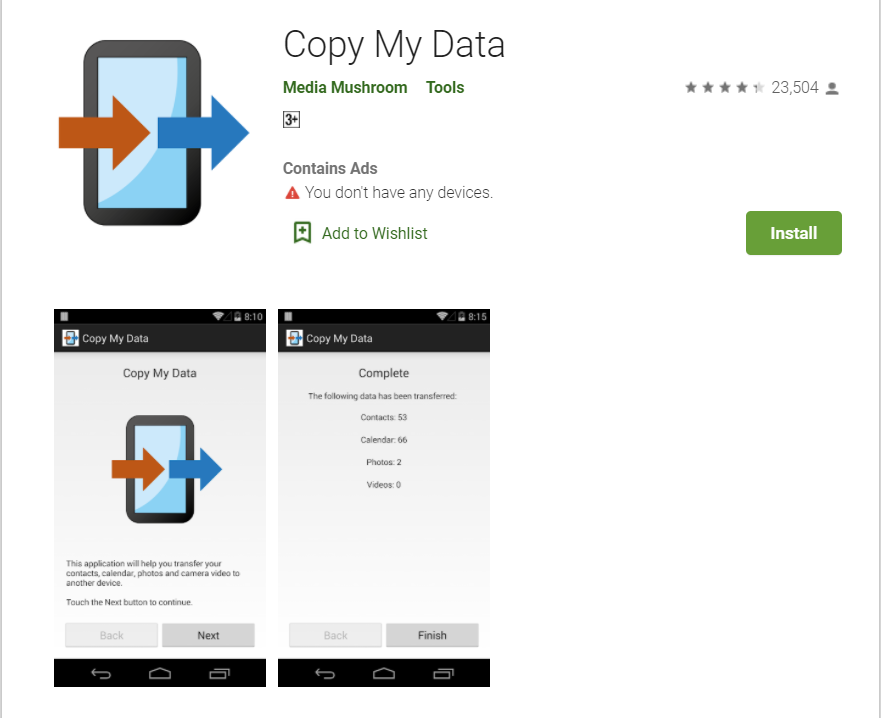
ตัวแอพ Copy to My Data นั้น จะเป็นแอพพลิเคชันที่จะช่วยทำการถ่ายโอนข้อมูลจากสมาร์ทโฟนเครื่องหนึ่งไปยังอีกเครื่องหนึ่งโดยผ่านทางระบบ Wi-Fi รองรับการโอนข้อมูลทั้ง รายชื่อผู้ติดต่อ, ปฏิทิน และข้อมูลมัลติมีเดียต่าง ๆ รวมไปถึงไฟล์ด้วย
- มีหน้าตา การใช้งานที่ง่าย ไม่ซับซ้อน เมื่อเปิดแอพพลิเคชันขึ้นมาก็สามารถเลือกได้เลยว่าต้องการโอนย้ายข้อมูลอะไร
- เชื่อมต่อกับอุปกรณ์ง่าย
ข้อสังเกต: ปัจจุบันแอพพลิเคชันนี้ยังไม่รองรับระบบปฏิบัติการ Android เวอร์ชันใหม่ การถ่ายโอนข้อมูลจึงอาจไม่สมบูรณ์ และอาจต้องรอทางทีมผู้พัฒนาอัพเดตให้รองรับกับ Android เวอร์ชันใหม่
ดาวน์โหลดแอพพลิเคชัน: iOS, Android
2. Google Photos
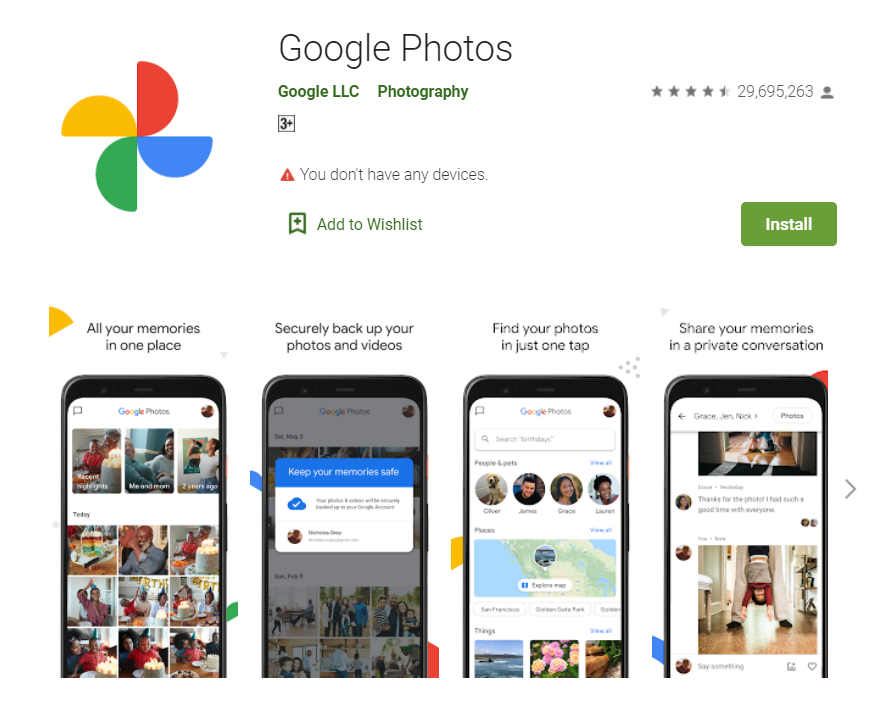
แอพ Google Photos เหมาะมากกับการย้ายรูป Android โดยเฉพาะกับใครที่มีรูปภาพในเครื่องค่อนข้างเยอะ สามารถสำรองและถ่ายโอนรูปภาพในแอพฯ นี้ได้เลย โดยผ่านทางการเชื่อมต่อ Wi-Fi (สำหรับการใช้งานผ่านเครือข่ายโทรศัพท์มือถือ อาจจะต้องเข้าไปตั้งค่าในสมาร์ทโฟน)
- มีหน้าตาและการใช้งานที่เข้าใจง่าย มีวิธีแนะนำขึ้นมาในแอพฯ สามารถทำตามได้ง่ายๆ
- สำรองข้อมูลรูปภาพและไฟลืวิดีโอได้เป็นจำนวนมาก
- ปัจจุบันนั้นแอพพลิเคชันอนุญาตให้ผู้ใช้สามารถอัพโหลดไฟล์รูปไว้ได้อย่างไม่จำกัด ภายใต้เงื่อนไขว่า ภาพนั้นๆ จะต้องมีความละเอียดไม่เกิน 16 ล้านพิกเซลและไฟล์วิดีโอจะมีความละเอียดที่ 1080p
ดาวน์โหลดแอพพลิเคชัน: iOS, Android
3. Google Drive
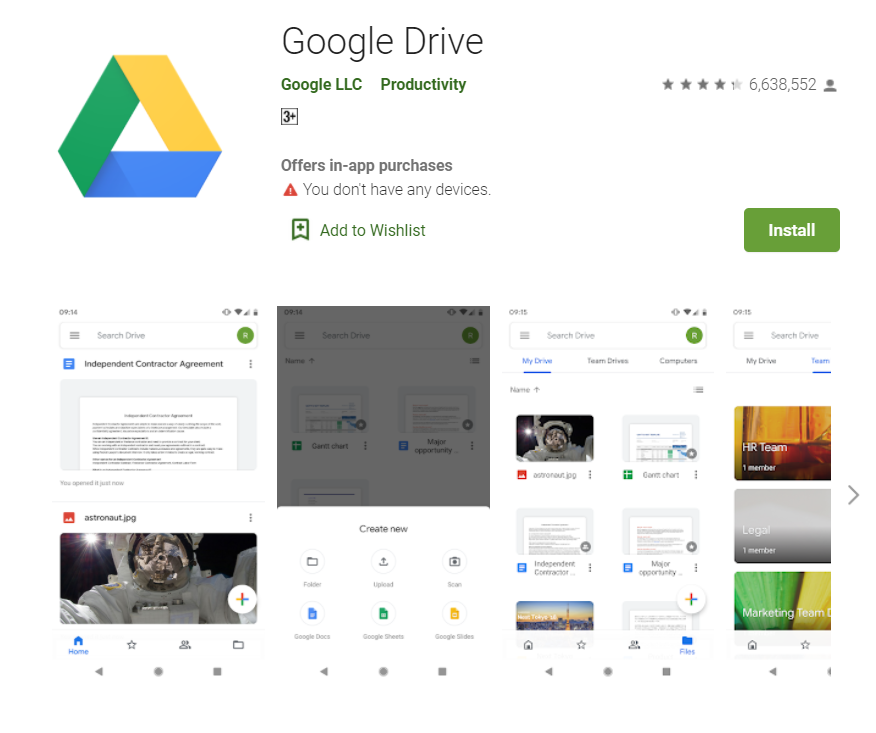
วิธีนี้นั้นขอแนะนำเป็นการย้ายรูป Android หรือสำรองข้อมูลผ่าน Google Drive ซึ่งนอกจากจะย้ายรูปภาพ วิดีโอ ได้แล้วนั้น ยังสามารถใช้ในการย้ายข้อมูลจากเครื่องหนึ่งไปยังอีกเครื่องหนึ่งไม่ว่าจะเป็น ย้ายจาก iPhone ไปยัง Android หรือ Android มา iPhone ก็ได้ด้วยในกรณีที่เราเปลี่ยนเครื่อง ทั้งนี้การสำรองรูปภาพ/ข้อมูล จะมีเงื่อนไขดังนี้
- จะต้องเป็นบัญชี Gmail เท่านั้น
- โทรศัพท์ต้องเชื่อมต่อเครือข่าย Wi-Fi จึงจะสำรองข้อมูลรูปภาพและวิดีโอได้
- หากสำรองข้อมูลหลายครั้ง ระบบจะสำรองข้อมูลเฉพาะรูปภาพใหม่เท่านั้น และจะเขียนทับข้อมูลสำรองของรายชื่อติดต่อและปฏิทินทั้งหมดก่อนหน้า
- หากจัดระเบียบรูปภาพไว้เป็นอัลบั้ม ระบบจะไม่สำรองข้อมูลอัลบั้มเหล่านั้นไปที่ Google Photos
- ระบบจะไม่สำรองข้อมูลรายชื่อติดต่อและปฏิทินจากบริการต่างๆ อย่างเช่น Facebook หรือ Exchange
ดาวน์โหลดแอพพลิเคชัน: iOS, Android
เมื่อช่วงปลายปี 2020 Google ได้ประกาศประกาศยกเลิกพื้นที่ไม่จำกัดของ Google Photos และจะเริ่มการนับขนาดของไฟล์ใน Google Drive รวมกับ Docs, Sheets, Slides ในโควต้าเดียวกัน คือ 15GB สำหรับใครที่ต้องการ ย้ายรูปผ่าน Google Photo นั้น หากมีไฟล์รูปจำนวนมาก ก็จำเป็นต้องซื้อแพ็กเกจพื้นที่จัดเก็บจากทาง Google
สำหรับราคาของพื้นที่และบริการของ Google ที่ครอบคลุมไปถึง Google Photos, เอกสารและบริการต่าง ๆ ด้วยนั้น มีดังนี้
ราคาแพ็กเกจของ Google One ที่ซื้อผ่านเว็บเบราว์เซอร์จะมีราคาและพื้นที่ต่อเดือนอยู่ที่
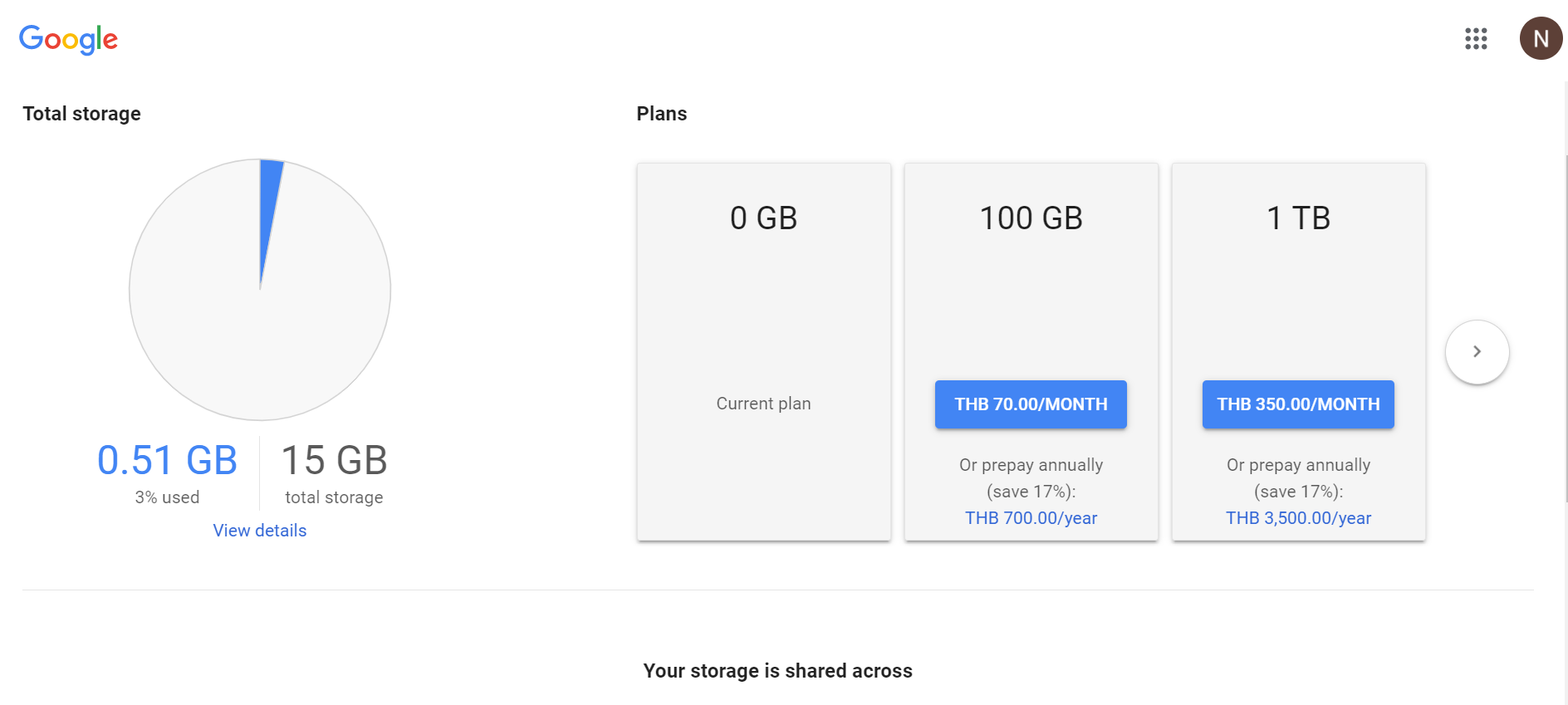
- 15GB – ฟรี
- 100GB ราคา 70 บาท/เดือน, 700 บาท/ปี
- 1TB ราคา 350 บาท/เดือน, 3,500 บาท/ปี
- 2TB ราคา 700 บาท/เดือน
- 10TB ราคา 3,500 บาท/เดือน
- 20TB ราคา 7,000 บาท/เดือน
- 30TB ราคา 10,500 บาท/เดือน
ราคาแพ็กเกจของ Google One ที่ซื้อผ่านแอพพลิเคชัน Google Drive บนสมาร์ทโฟนนั้นจะมีราคาและพื้นที่ต่อเดือนอยู่ที่
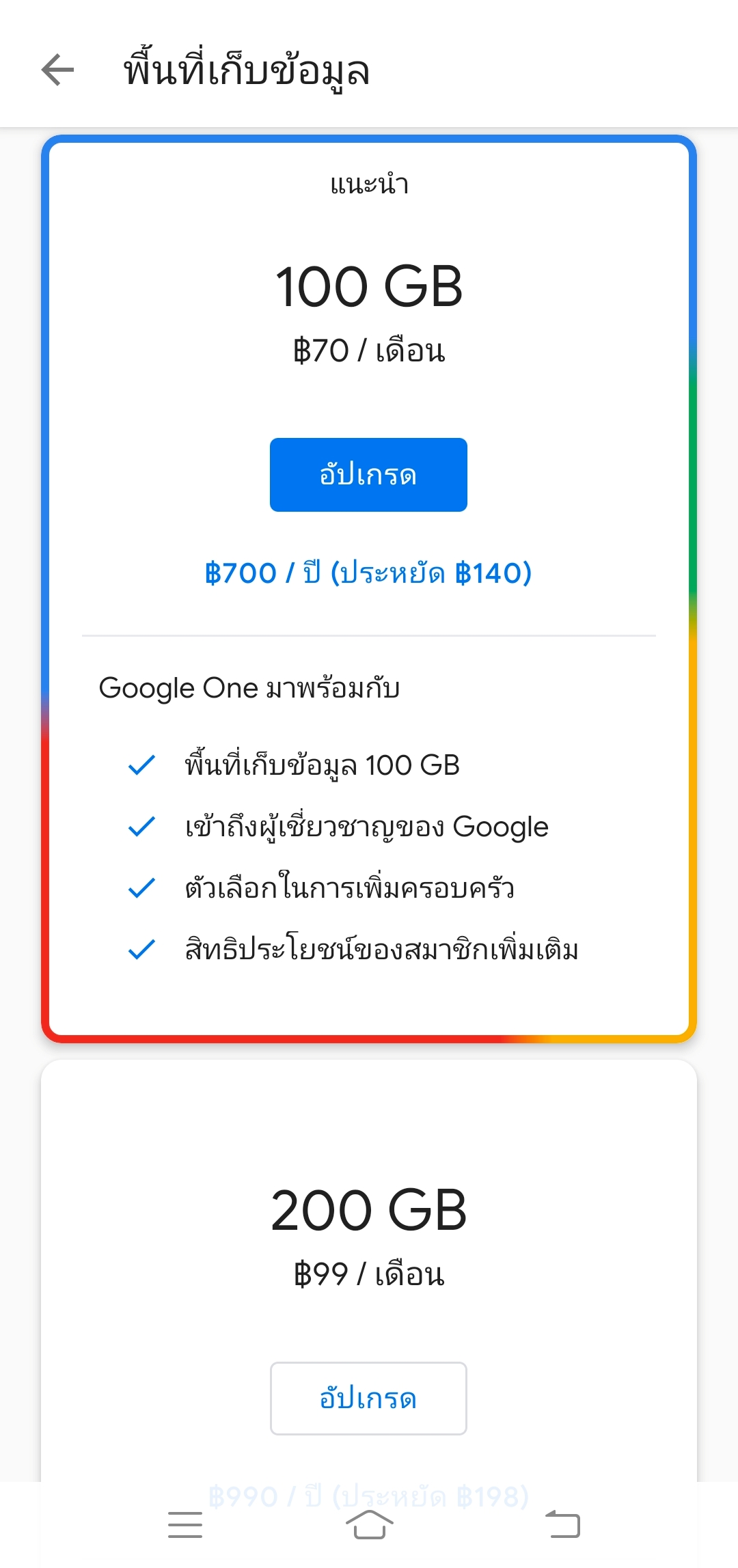
- 15GB – ฟรี
- 100GB ราคา 70 บาท/เดือน, 700 บาท/ปี
- 200GB ราคา 99 บาท/เดือน, 990 บาท/ปี
- 2TB ราคา 350 บาท/เดือน, 3,500 บาท/ปี
- 10TB ราคา 1,750 บาท/เดือน
- 20TB ราคา 3,500 บาท/เดือน
- 30TB ราคา 5,250 บาท/เดือน
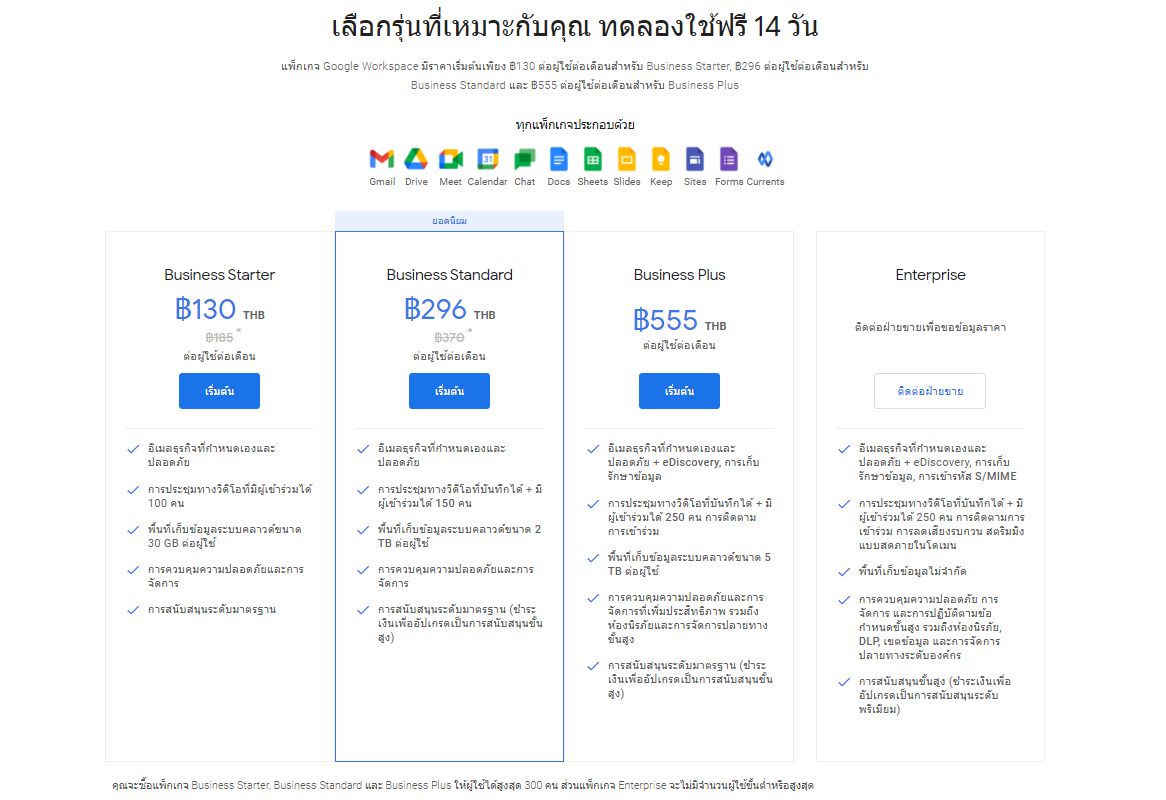
ย้ายรูป Android ไป PC / NOTEBOOK
ย้ายรูป Android ไป PC โดยใช้ PHOTOS
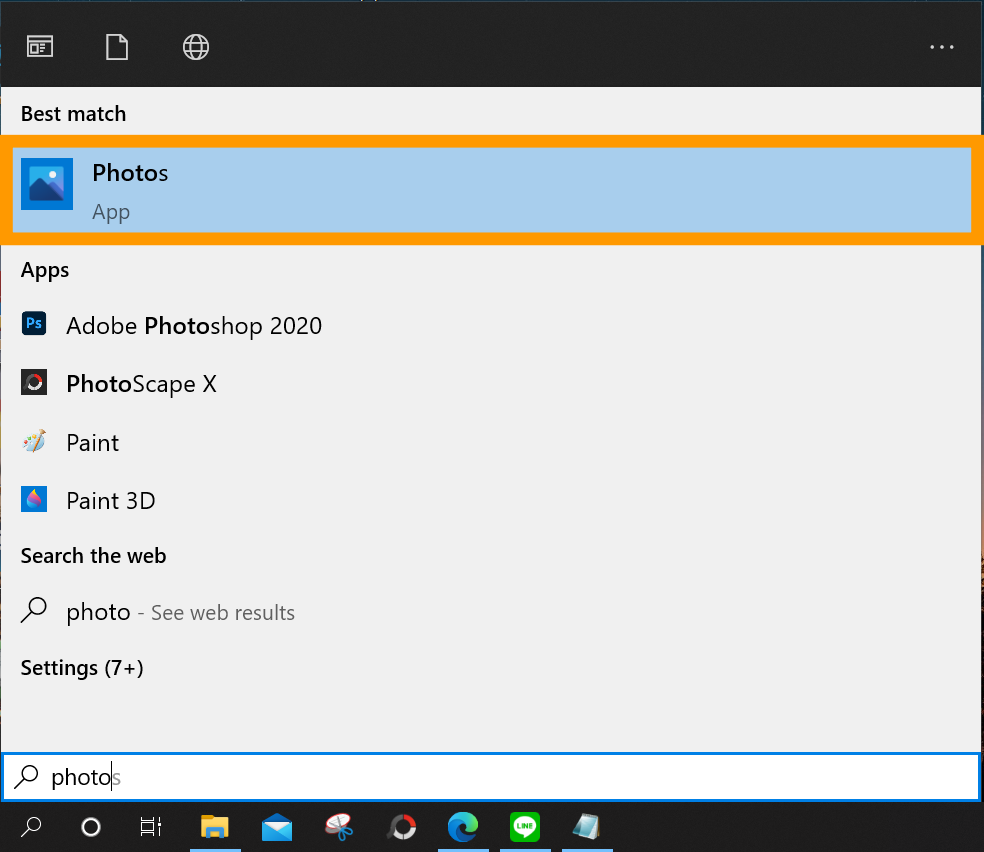
Photos เป็นแอพพลิเคชันที่ติดมากับคอมพิวเตอร์ที่ใช้ระบบปฏิบัติการ Windows10 อยู่แล้ว วิธีนี้จึงเป็นอีกวิธีที่ง่ายมาก ๆ
- เริ่มต้นด้วยการเชื่อมต่อ iPhone เข้ากับ PC/Notebook ของเราด้วยสาย USB
- จากนั้นจะมีข้อความขออนุญาตการเข้าถึงอุปกรณ์ iPhone ให้เรากดอนุญาต
- จากนั้นให้เราเปิดแอพพลิเคชัน Photos ขึ้นมา (Starts >> Photos)
- จะปรากฏรูปภาพที่อยู่ใน iPhone ของเรา จากนั้นสังเกตที่บริเวณมุมบนด้านขวามือ เลือก Import >> เลือก From a USB Device
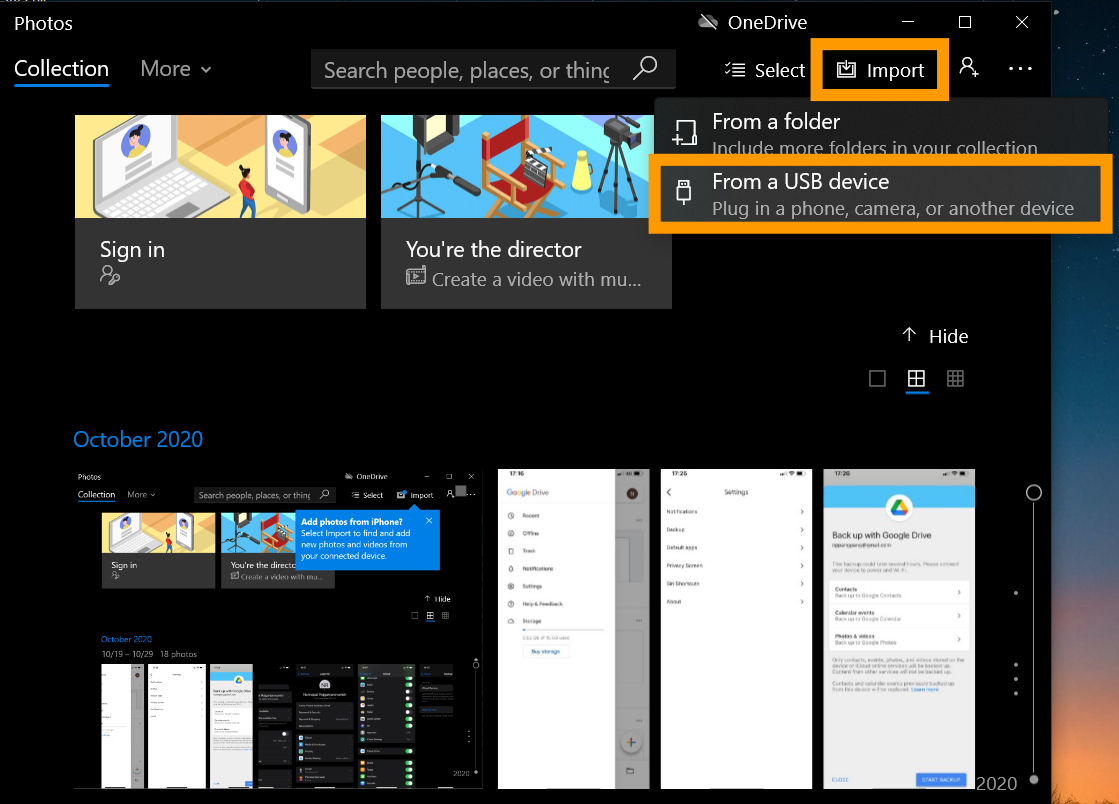
- ระบบจะทำการค้นหารูปภาพ/วิดีโอที่อยู่บน iPhone จากนั้นให้เราเลือกรูปภาพที่ต้องการจะย้ายหรือสำรองเข้ามาไว้ในคอมพิวเตอร์ของเรา
- เมื่อได้รูปที่เราต้องการแล้ว กด Import เพียงเท่านี้รูปภาพที่เราต้องการจะย้ายก็มาอยู่ในคอมพิวเตอร์ของเราเป็นที่เรียบร้อย
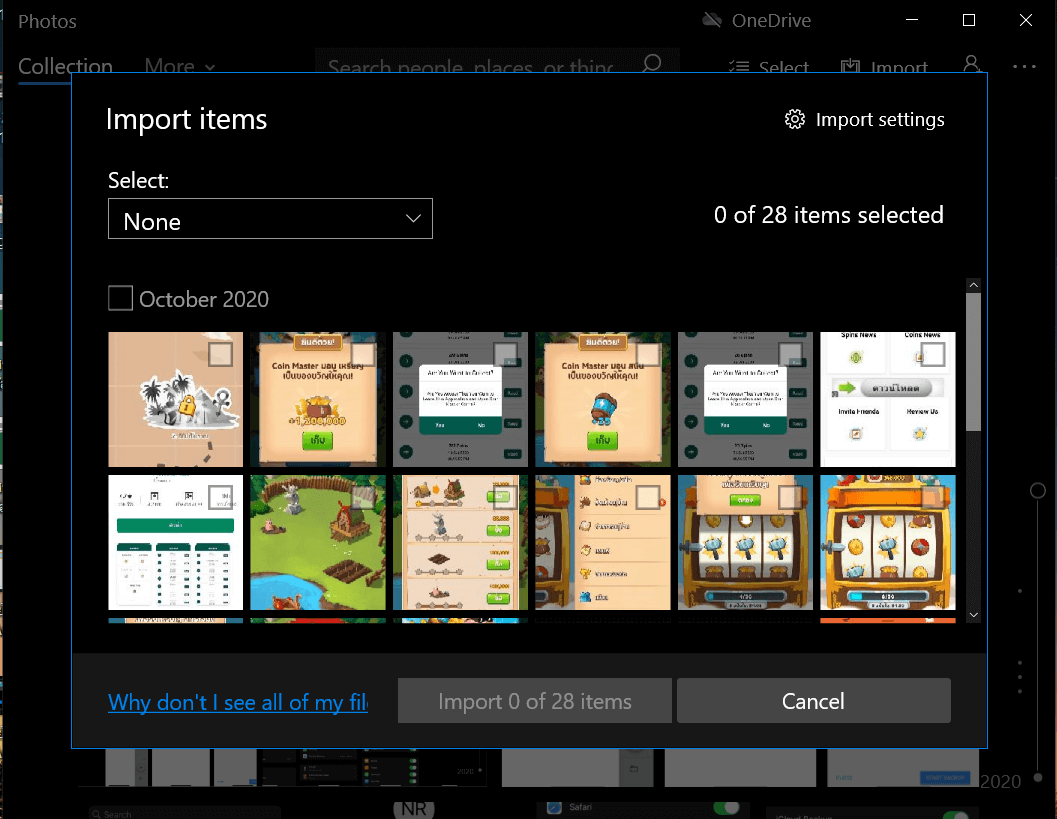
ย้ายโดยใช้ File Explorer
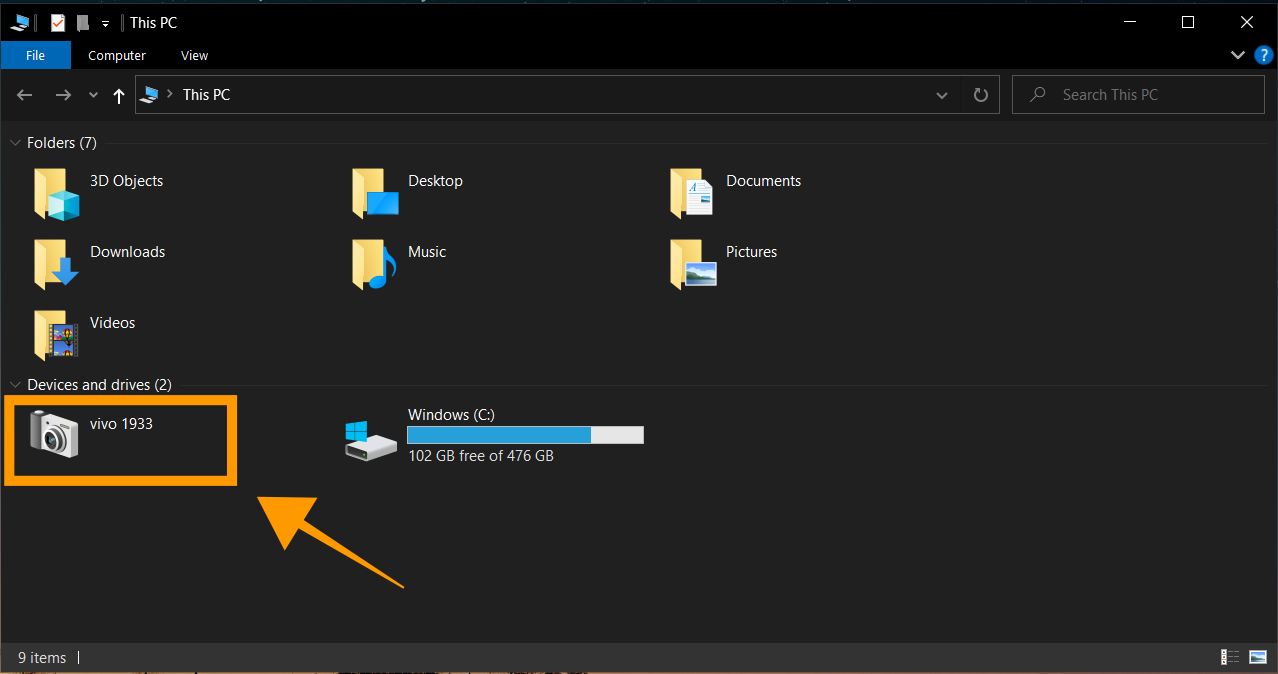
สำหรับการย้ายรูป Android โดยใช้ File Explorer นั้นง่ายมาก ๆ นั่นคือการเสียบสาย USB ต่อเข้ากับเครื่องคอมพิวเตอร์ของเราโดยตรงแล้วจากนั้นไปที่ This PC >> เลือกไดรฟ์ที่เป็นสมาร์ทโฟน Android ของเรา >> จากนั้นเลือกไฟล์รูปภาพ เพลง วิดีโอ หรือข้อมูลอื่น ๆ ที่เราต้องการสำรอง/ย้าย/คัดลอก >> ลากมาใส่ในคอมพิวเตอร์ของเราได้เลย (โดยส่วนใหญ่ไฟล์ข้อมูลต่าง ๆ ของเราจะอยู่ในโฟลเดอร์ที่ชื่อว่า DCIM)
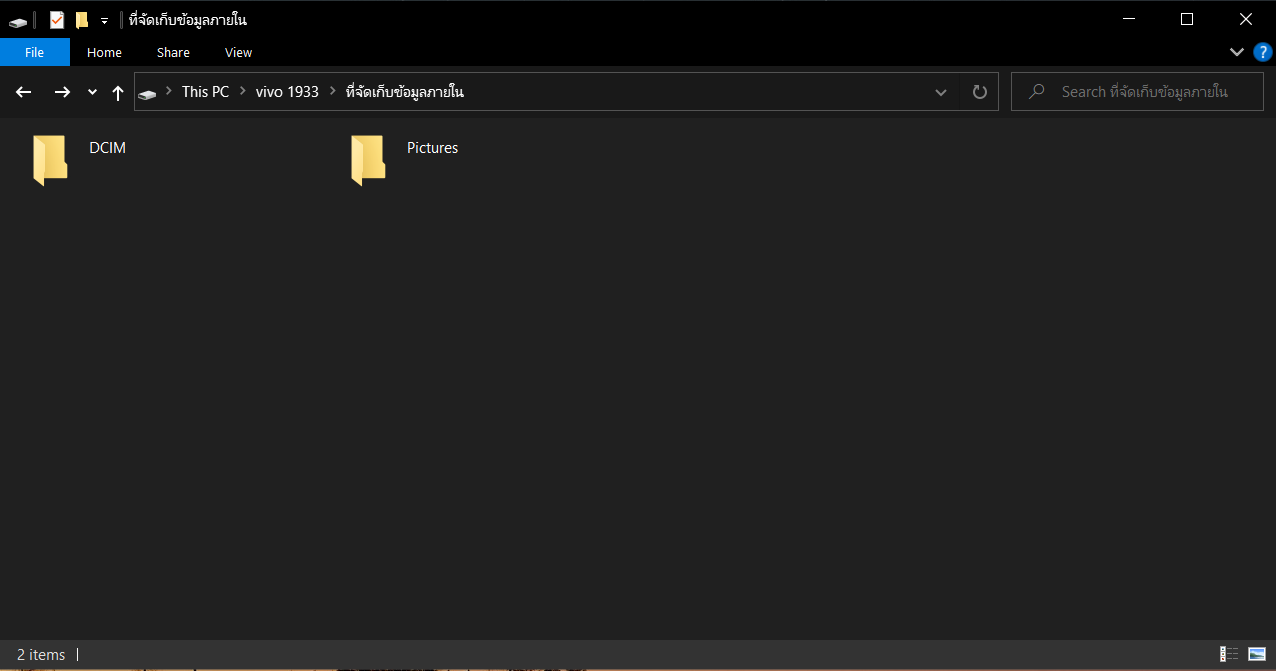
และทั้งหมดนี้ ก็คือ วิธีการย้ายรูปหรือข้อมูล จากสมาร์ทโฟนหรือแท็บเล็ต ระบบปฏิบัติการ Android ไปยังอุปกรณ์ที่ใช้ระบบปฏิบัติการ iOS อย่าง iPhone หรือ iPad รวมถึง PC และ Notebook ด้วย ผ่านขั้นตอนง่าย ๆ เพียงไม่กี่ขั้นตอน การโอนถ่าย ย้ายข้อมูลจากเครื่องหนึ่งไปยังอีกเครื่องหนึ่ง ก็จะกลายเป็นเรื่องที่สามารถทำได้ง่ายดายแล้ว สำหรับใครที่มองหาวิธีการอยู่ ก็สามารถลองนำไปใช้กันได้ ไม่ว่าจะเป็นคนที่ใช้งานเป็นอยู่แล้ว หรือมือใหม่ที่ไม่ค่อยคุ้นเคยกับเรื่องเทคนิคก็สามารถทำได้ง่ายๆ ด้วยตัวเองเลย
อ่านบทความเพิ่มเติม/เนื้อหาที่เกี่ยวข้อง